iPhone用Keynoteユーザガイド
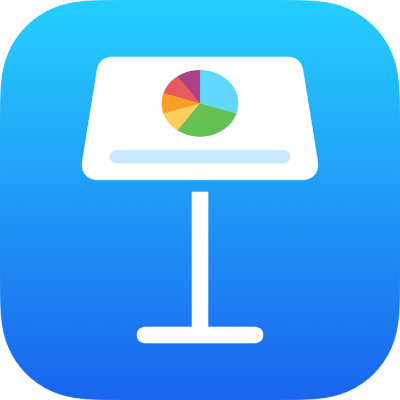
iPhoneのKeynoteでインターネット経由のプレゼンテーションを再生する
FaceTime、WebEx、Zoomなどのビデオ会議アプリを使用して、インターネット経由でプレゼンテーションを再生できるため、アクセス権が付与されたすべての人が同時に、自分のデバイスでどこからでもプレゼンテーションを見ることができます。プレゼンテーションは発表者が開始と停止のタイミングを制御します。
FaceTime、Webex、Zoom、またはその他のビデオ会議通話中にいつでも、通話に参加している人にKeynoteスライドショーを表示できます。
ビデオ会議通話中に、以下のいずれかの操作を行います:
FaceTimeの場合: 画面をタップしてコントロールを表示し(表示されていない場合)、
 をタップし、「画面を共有」をタップしてから、Keynoteでスライドショーを開きます。
をタップし、「画面を共有」をタップしてから、Keynoteでスライドショーを開きます。ほかのビデオ会議アプリケーションの場合: アプリケーションのコントロールを使って画面を共有してから、Keynoteでスライドショーを開きます。詳しくは、使用しているビデオ会議アプリケーションに付属しているドキュメントを参照してください。
プレゼンテーションを再生するには、最初に表示するスライドをタップしてから、
 をタップします。
をタップします。プレゼンテーションを進めるには、以下のいずれかを実行します:
次のスライドに移動する: スライドをタップします。
前のスライドまたはビルドに移動する: 右にスワイプします。この操作をするときには、スライドナビゲータが表示されないように、画面の左端は使わないようにします。
別のスライドにジャンプする: 画面の左側をタップしてスライドナビゲータを表示し、目的のスライドをタップします。上または下にスワイプしないと、すべてのスライドが表示されない場合があります。スライド上の任意の場所をタップすると、スライドナビゲータを非表示にすることができます。デバイスを外部ディスプレイに接続している場合でも、スライドナビゲータはデバイス上にのみ表示されます。
Keynoteプレゼンテーションの共有を停止するには、以下のいずれかの操作を行います:
FaceTimeの場合: 画面をタップしてコントロールを表示し(表示されていない場合)、
 をタップします。
をタップします。ほかのビデオ会議アプリケーションの場合: アプリケーションのコントロールを使って、画面の共有を停止します。
Keynoteプレゼンテーションの埋め込みがサポートされているWebサイト(MediumやWordPressなど)にプレゼンテーションを投稿して、閲覧者がWebサイト上のプレーヤーでプレゼンテーション内を移動できるようにすることもできます。プレゼンテーションへのリンクを生成し、プレゼンテーションを閲覧するためのアクセス権を設定する方法については、iPhoneのKeynoteでブログにプレゼンテーションを投稿するを参照してください。